专门为自己的新NAS准备了一个域名,打算所有的NAS功能都配置一个专门的二级域名。之前已经做了一些准备,在DNSPod上面设置了DNS解析服务。这篇就是初次试水,给群晖DSM的后台设置一个二级域名。
目标:给DSM后台分配二级域名:nas.xxx.yyy
需要:
- 公网IP
- 自有域名
步骤:
- 固定NAS内网IP
- 设置路由器端口转发
- DNSPod定义二级域名
- 设置NAS的DDNS
- 设置二级域名
固定NAS内网IP
借花献佛,下面是这部分的录像,感谢up主:陈参天
首先确认自己的IP地址是不是公网。看一下路由器的外网IP,去百度查一下自己的IP地址,如果两个是一样的,应该就是公网IP。如果没有,就打电话给网络提供商要。不给就投诉。
然后,把NAS在内网的IP固定住,控制面板>>网络>>网络界面>>编辑>>IPV4>>手动设置网络配置>>确定。我还在路由器是把NAS的IP绑定了,其实这两个做其中一个就好了。
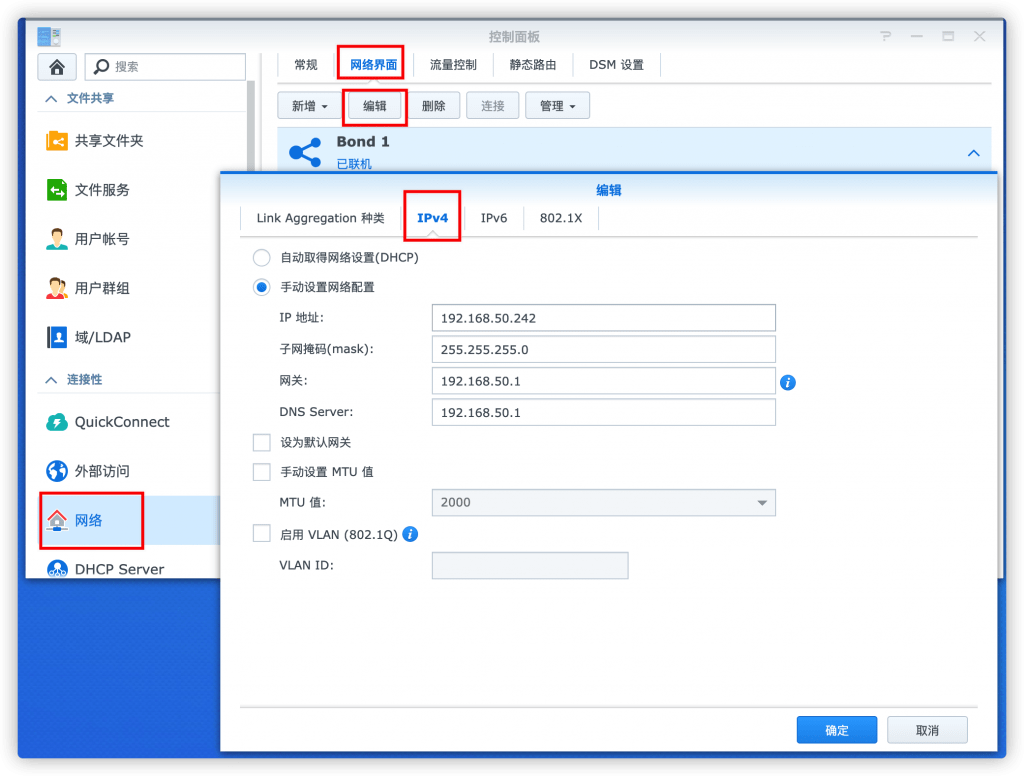
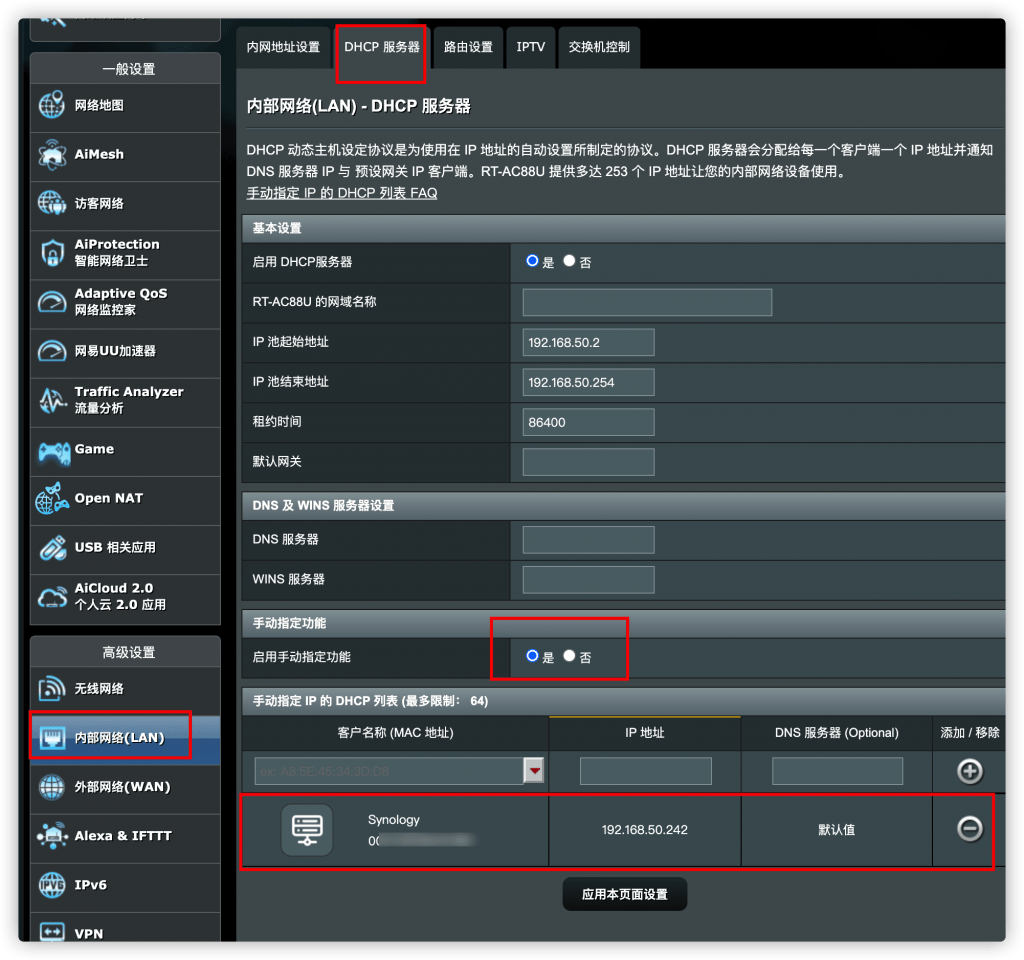
设置路由器端口转发
下一步就是设置路由器的端口转发。先看看需要什么端口,在官网查询一下:https://www.synology.cn/zh-cn/knowledgebase/DSM/tutorial/Network/What_network_ports_are_used_by_Synology_services
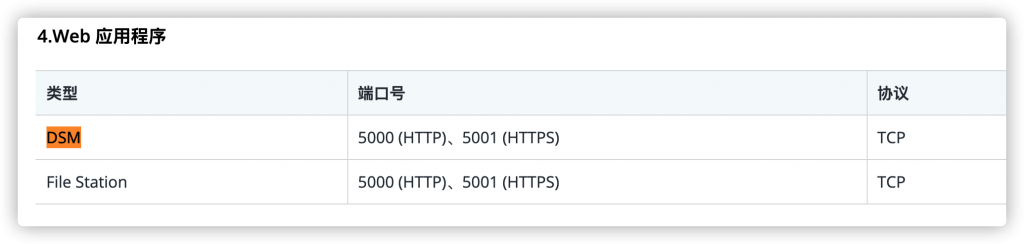
DSM需要的端口是5000和5001。暂时先设定这两个端口的转发,后面别的服务需要,再设置别的。
华硕的路由器设置路径是:外部网络>>端口转发>>开启>>添加设置文件。
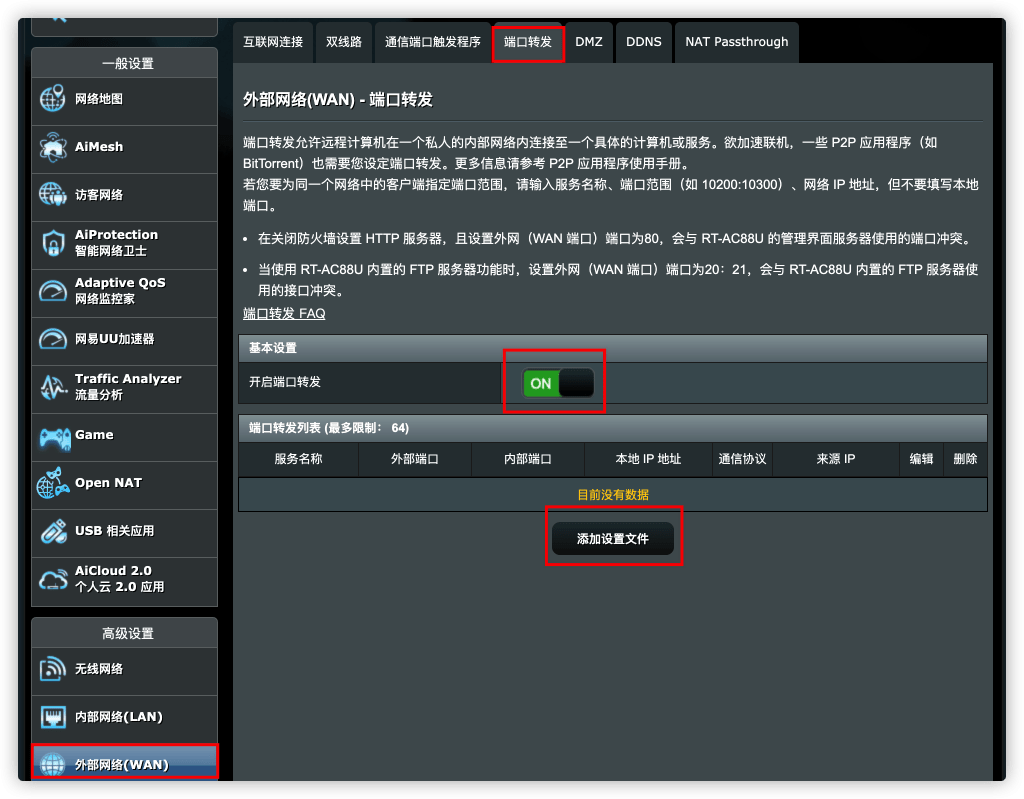
服务名称随便起,外部内部端口就是5000,IP地址填NAS的地址。然后同样操作,设置5001端口。
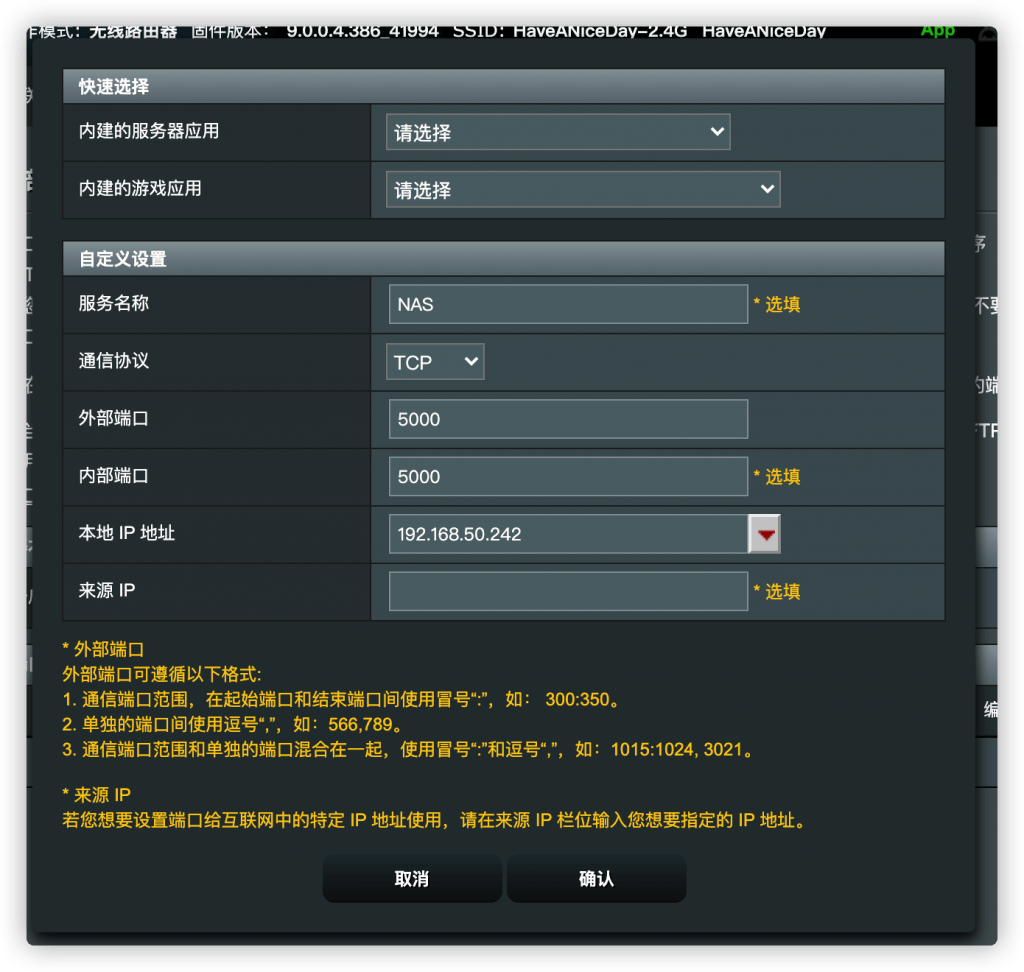
DNSPod定义二级域名
去DNSPod.cn,DNS解析里面,我的域名里,添加一条记录。

主机记录是nas,那网址就会是nas.xxx.yyy。记录值随便填一个IP地址。
然后去账号中心>>秘钥管理>>创建秘钥。
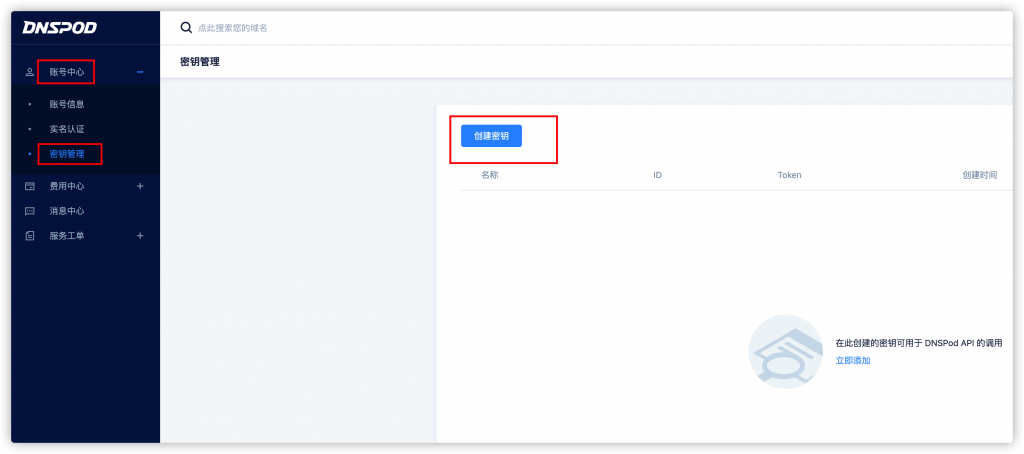
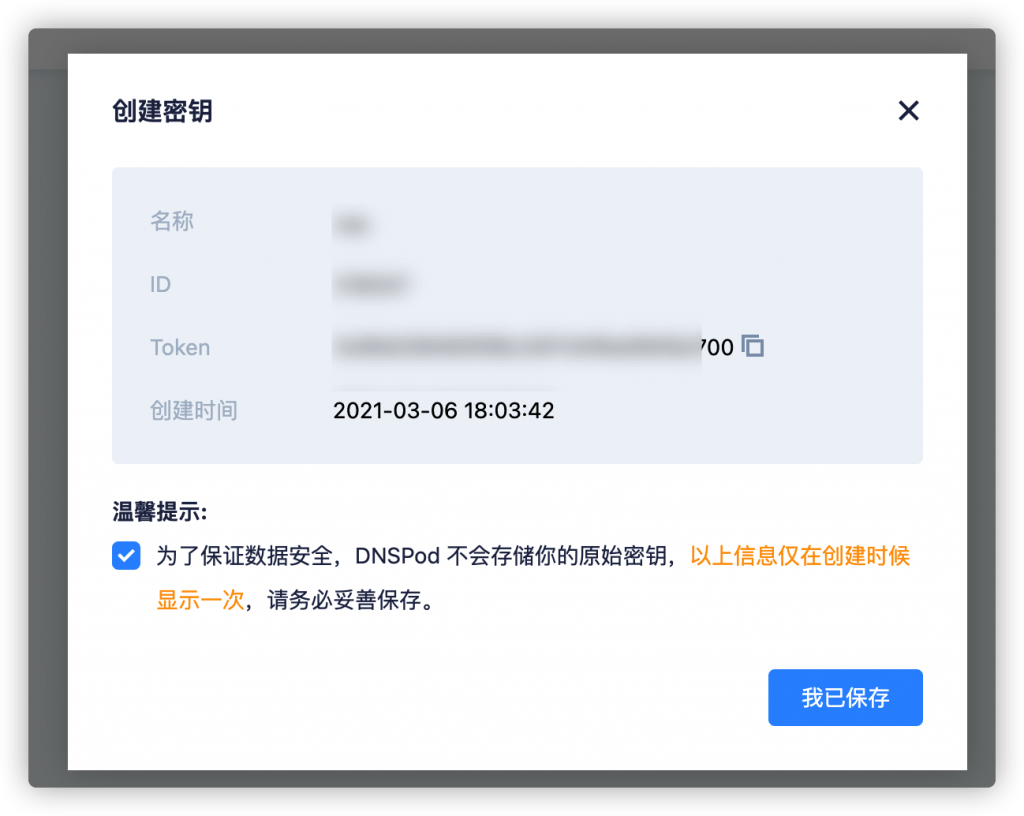
设置NAS的DDNS
在NAS上面,控制面板>>外部访问>>DDNS>>新增
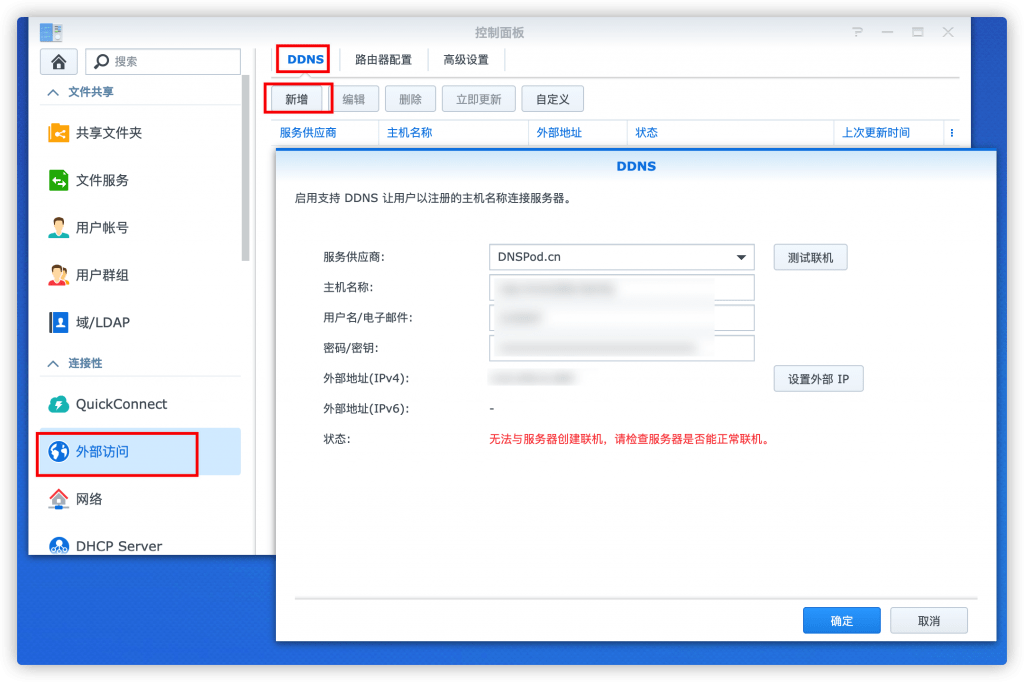
主机名称:nas.xxx.yyy
用户名:API ID
密码: API Token
设置好了点确定。
这里其实就搞好了,但是有个问题,我直接访问nas.xxx.yyy打不开DSM的页面,需要在网址后面加一个5000端口号才能打开。看来还是要折腾一下子才好啦。